
인스타그램에서는 사진이나 동영상을 받을 수 없습니다.
가끔씩 필요한 사진이나, 주변 지인들의 모습을 휴대폰에 저장하고 싶을 때 정말 불편하게 느껴지는 부분인데요. 저장할 수 없기 때문에 캡처를 하시는 분도 있고, 좀 더 예민하신 분들은 캡처를 해서 이미지 편집을 통해 불필요한 부분을 잘라내는 형식으로 사진을 저장하는 분들도 계시지만. 이제 그럴 필요가 없습니다.
QuickSave 애플리케이션으로 모든 인스타그램의 사진과 동영상을 무료로 쉽게 다운로드할 수 있습니다.
플레이스토어에서 받아보기
https://play.google.com/store/apps/details?id=dstudio.tool.instasave
QuickSave 인스타그램의 다운로더 - Google Play 앱
QuickSave -인스타그램 다운로드 / 저장은 당신의 장치에서 인스타그램 사진과 동영상을 다운로드 할 수 있도록 도와주는 100 % 무료 앱입니다. ***주의사항: 이앱을 다운로드 하고 사용하기 전에 가이드 라인을 꼭 읽고 데모 비디오를 보시기 바랍니다. 당신이 Instagramer이라면, 당신이 인스타그램과 여기에 사진/비디오를 좋아하고 이를 북마크하려면, 당신의 핸드폰에서 이 사진/동영상을 저장/다운로드하려면, QuickSave을 사용하세요. 인스
play.google.com
플레이스토어에서 QuickSave 평점과 후기를 보면 인스타그램에서 사진과 동영상 다운로드가 잘된다는 분들도 계시고 사진은 되는데 동영상은 안 된다는 분, 둘 다 아예 안된다는 분 총 3가지의 반응이 있습니다.
제가 테스트해본 결과 사진, 동영상 다운로드 잘됩니다.
대신, 동영상의 경우에는 안 되는 분들도 계실 수도 있습니다 하지만 포스팅을 제대로 보신다면 다운로드 실패 없이 충분하게 받을 수 있습니다.

애플리케이션을 처음 실행하게 되면 개발자의 친절한 배려로 어떻게 사진과 동영상을 저장하는지 가이드가 나오는데. 개발자의 정성에는 감사하지만.
개발자가 알려주는 방식대로 하면 더 헷갈리고 복잡해서 제대로 저장이 안 됩니다.
어플 개발자의 사용방법은 아 ~ 이런 방법으로 하는 거구나~ 하는 정도의 참고 용도로 한번 읽어보시면 되겠습니다.
저도 저 사용방법대로 하다가 동영상이 제대로 다운로드 안 돼서 시간을 조금 낭비했습니다.

개발자의 친절한(?) 설명을 다 읽고 나면 애플리케이션의 메인화면이 뜨게 됩니다.
메인화면의 세부적인 기능 설명은 위 이미지를 참고하여 아래 내용을 확인하면 되겠습니다.
① 인스타그램 애플리케이션 열 수 있습니다. 일종의 단축 아이콘인데, 이때 바로 사진과 동영상을 받기 위해 들어가면 안 되고 아래의 설정을 활성화하고 인스타그램 애플리케이션으로 들어가야 합니다.
② 중요한 옵션입니다. QuickSave를 사용하는 목적이 이 옵션에 달려있다고 해도 무방합니다. 2번 옵션을 활성화시키고 1번 옵션을 선택해서 인스타그램으로 들어가야 안정적으로 사진과 동영상을 받을 수 있습니다. 사진과 동영상을 받는 방법은 아래에 상세하게 설명하겠습니다.
③ 애플리케이션 설정으로 들어갈 수 있습니다. 애플리케이션의 설정에서는 위 이미지 우측 내용의 기능들을 제공합니다.
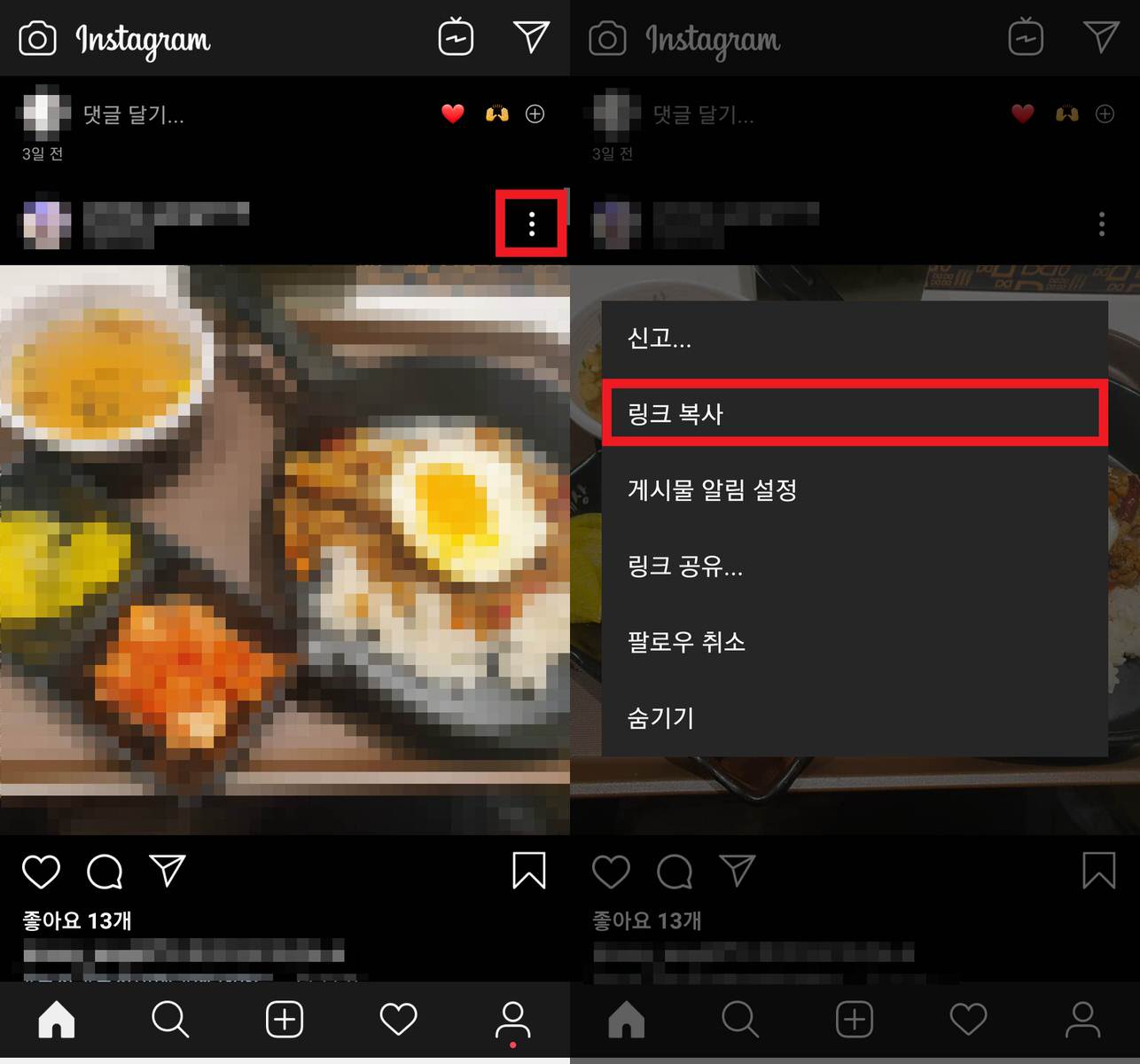
사진과 동영상 다운로드하는 방법
제 지인의 인스타그램을 연습 삼아 다운로드 방법을 알아보는 것이기 때문에 개인정보 보호를 위해 모자이크 처리한 점, 양해 바랍니다.
먼저 QuickSave 애플리케이션에서 인스타그램을 선택해서 인스타그램을 화면에 띄웁니다. 로그인이 되어 있다면 주변 지인들의 소식을 확인할 수 있는데. 여기서 다운로드를 희망하는 사진이나 동영상이 있는 게시물에서 위 이미지의 좌측 사진에 빨간 박스를 참고하여 옵션을 누르면, 우측 이미지와 같은 메뉴가 생성됩니다.
이때 활성화된 메뉴에서 '링크 복사'를 선택해야 QuickSave으로 이미지가 저장되는데, 한 장의 사진만 있는 게시물은 한 장만, 묶음 사진의 게시물은 묶음 사진 모두가 저장되겠습니다.(여러 장의 사진이 있는 게시물은 여러 장의 사진을 페이지를 넘겨가며 확인해야 합니다)
사진은 바로 저장되지만 동영상의 경우 한 가지 더 작업을 해주어야 합니다.
아마 동영상으로 다운로드 연습을 하신 분들은 저장 실패 메시지를 확인하는 분들도 계실 텐데요
동영상을 다운로드하기 위해서는 해당 동영상을 한번 터치해서 재생한 후에 위 방법대로 다운로드하면 잘됩니다.
여러 가지 사진과 동영상이 혼합된 게시물도 있기 때문에 저장하려는 게시물의 사진과 영상을 모두 확인하고 저장해야 원활하게 진행되는 점 꼭 기억하시길 바랍니다. (다시 한번 알려드리자면 여러 사진이 하나로 묶어진 게시물은 마찬가지로 묶어진 이미지를 모두 확인해야 합니다.)

사진이나 동영상이 정상적으로 다운로드되면 하단에 '사진 저장 성공!', '동영상 저장 성공!'이라는 알림 메시지를 띄워주기 때문에 다운 상태를 바로바로 확인할 수 있습니다.
저장한 사진과 영상을 확인하는 방법은 QuickSave 애플리케이션을 재 실행하게 되면, 현재까지 받은 사진과 영상에 대한 목록 리스트를 제공하기 때문에 QuickSave 메인화면에서 삭제 / 공유하거나 갤러리에 저장할 수 있습니다.(위 이미지 우측 참고)
인스타그램에서 사진과 동영상을 왜 다운로드하지 못하게 만들어졌는지 우리는 알 수 없습니다.
물론 나름대로 어떤 '중요한 이유'가 있을지도 모르겠지만, 인스타그램 애플리케이션 자체적으로 사진과 동영상 다운로드하는 기능을 현재까지도 제공하고 있지 않습니다. (왠지 앞으로도 안 할 것 같습니다.)
저장이 안 되면 저장되게 하는 애플리케이션을 찾으면 됩니다. 이제 QuickSave 애플리케이션으로 원하는 사진과 영상을 자유롭게 다운로드하시길 바랍니다.
소셜에 관련된 기타 애플리케이션은 아래의 포스팅을 참고 바랍니다.
2020/01/11 - [유용한 어플/커뮤니케이션] - 모든 소셜 미디어, 어플 하나로 확인하는 소셜 미디어 브라우저
모든 소셜 미디어, 어플 하나로 확인하는 소셜 미디어 브라우저
페이스북, 인스타그램, 트위터, 구글, 이베이 등등 전 세계 80개의 소셜 미디어를 단 하나의 애플리케이션으로 확인하고 관리할 수 있는 어플입니다. 소셜 미디어를 통해서 들어오는 정보가 넘치는 세상입니다...
appstips.tistory.com
'유용한 어플 > 사진' 카테고리의 다른 글
| 신분증 스캐너에 특화된 어플 뽄뽄3.0(주민등록증, 운전면허증 스캔) (0) | 2020.01.28 |
|---|---|
| 3D 촬영 카메라 어플로 입체적인 공간 사진 찍는 방법 (0) | 2019.12.24 |
| 백그라운드 동영상 촬영 / 화면 끄고 녹화되는 어플 사용방법 (12) | 2019.12.18 |
| 산타 어플로 산타할아버지가 집에 다녀간 인증사진 만들기 (0) | 2019.12.02 |
| 사진에 모자이크 처리하는 어플(+블러처리) (0) | 2019.12.01 |



